Você está com um notebook lento e está cansado? Existe jeito de melhorar o seu computador portátil? Neste guia completo, vamos mostrar como otimizar seu notebook. Vamos falar das causas comuns de lentidão e como melhorar seu desempenho.
Vamos te ensinar dicas simples para acelerar seu computador. Você vai aprender a fazer seu notebook funcionar melhor.
Principais Aprendizados
- Compreenda as principais causas de lentidão em notebooks e como solucioná-las
- Aprenda técnicas eficientes para liberar espaço e melhorar o desempenho do seu dispositivo
- Descubra como otimizar as configurações de energia e hardware para obter máximo desempenho
- Mantenha seu notebook atualizado e livre de ameaças para garantir a melhor performance
- Utilize ferramentas e softwares especializados para potencializar o desempenho do seu notebook
Causas Comuns de Lentidão em Notebooks
Seu notebook pode ficar lento por várias razões. Isso inclui excesso de programas que usam muito espaço na memória, vírus e malwares que afetam o desempenho e superaquecimento devido a poeira. Saber o que causa isso ajuda a melhorar o seu computador.
Impacto do Excesso de Programas
Muitas aplicações abertas ao mesmo tempo sobrecarregam a memória RAM. Isso faz o notebook ficar lento. Fechar programas que não usa e limitar as janelas abertas melhora o desempenho.
Problemas com Vírus e Malware
Vírus e malware podem danificar seu computador, afetando sua velocidade. Manter um antivírus atualizado e fazer verificações regulares é crucial para proteger seu notebook.
Efeitos do Superaquecimento
Poeira e sujeira nos componentes internos podem causar superaquecimento. Isso faz o notebook ficar lento e pode causar danos. Limpar o computador regularmente mantém o sistema refrigerado e funcionando bem.
| Causa | Impacto | Solução |
|---|---|---|
| Excesso de programas | Consumo excessivo de memória RAM | Fechar programas não utilizados |
| Vírus e malware | Danos ao sistema e lentidão | Utilizar antivírus atualizado e realizar verificações regulares |
| Superaquecimento | Redução do desempenho e possíveis danos | Limpar o notebook periodicamente |
“Manter seu notebook livre de programas desnecessários, vírus e sujeira é essencial para garantir um ótimo desempenho.”
Como Otimizar seu Notebook para Máximo Desempenho
Para otimizar seu notebook, é crucial seguir algumas etapas. Primeiro, verifique e remova vírus ou programas maliciosos. Isso ajuda a manter seu sistema seguro e estável.
Depois, atualize seu sistema operacional para a versão mais recente. Isso garante que você tenha os últimos aprimoramentos de segurança e estabilidade.
Outro passo importante é desinstalar programas que não usa mais. Aplicativos que não são necessários podem consumir muitos recursos. Mantenha seu sistema limpo e livre de programas desnecessários.
Configure o plano de energia do seu notebook para “Alto Desempenho”. Isso faz com que seus componentes trabalhem mais eficientemente. Assim, sua velocidade e eficiência aumentam.
- Verifique e remova vírus e malware
- Atualize o sistema operacional
- Desinstale programas não utilizados
- Configure o plano de energia para “Alto Desempenho”
Limpar o disco rígido também é essencial. Remova arquivos temporários e desfragmente o armazenamento. Isso mantém seus dados organizados e acessíveis rapidamente. Pense em substituir o disco rígido por um SSD para melhor desempenho.
Por fim, faça a manutenção regular do hardware do seu notebook. Limpe as entradas de ar e substitua a pasta térmica do processador, se necessário. Essas ações simples podem melhorar muito a otimização de notebook e a performance do computador.
“Otimizar seu notebook é essencial para garantir um desempenho máximo e uma experiência de usuário ininterrupta.”
Seguindo essas dicas, você pode melhorar o desempenho do laptop e maximizar a performance do computador. Seu notebook ficará mais rápido e eficiente para suas tarefas diárias.
Gerenciamento Eficiente da Memória RAM
O gerenciamento eficiente da memória RAM é crucial para o desempenho do seu notebook. A quantidade de RAM e como a usa afetam muito a velocidade do seu computador.
Fechamento de Aplicativos em Segundo Plano
Muitos aplicativos correm no segundo plano, usando memória RAM sem necessidade. Use o Gerenciador de Tarefas do Windows para ver e fechar processos que não são essenciais. Isso libera memória para as tarefas importantes.
Controle de Programas na Inicialização
Controle também os programas que começam com o Windows. Esses programas podem demorar muito a inicialização do seu notebook. Escolha cuidadosamente quais programas começam com o sistema, melhorando assim a inicialização do Windows.
Gerenciar bem a memória RAM, fechar aplicativos desnecessários e controlar programas de inicialização melhora muito o desempenho do seu notebook. Isso garante que os recursos sejam usados de forma eficiente.
| Sistema Operacional | Requisitos Mínimos de RAM | Recomendado | Máximo de RAM Reconhecido |
|---|---|---|---|
| Windows 7/8/8.1/10 (32 bits) | 1 GB | 2 GB | 3 GB |
| Windows 7/8/8.1/10 (64 bits) | 2 GB | 4 GB | 128 GB |
| macOS (recentes) | 2 GB | 4 GB | Depende do modelo |
| Linux (Mint, Ubuntu) | 2 GB | 4 GB | Depende do modelo |
“O gerenciamento eficiente da memória RAM é essencial para manter o seu notebook funcionando de maneira rápida e eficiente.”
Otimização do Armazenamento e Sistema
Para que seu notebook funcione bem, é essencial otimizar o armazenamento e o sistema. Primeiro, remova arquivos e programas que não usa mais. A Limpeza de Disco do Windows ajuda muito nisso.
Outra boa ideia é trocar o disco rígido tradicional pelo SSD (Solid State Drive). Os SSDs carregam e acessam dados muito mais rápido. Isso faz o seu sistema rodar muito mais rápido.
Para os discos rígidos, faça a desfragmentação regular. Isso organiza os arquivos e melhora o acesso aos dados. O Windows tem uma ferramenta fácil de usar para isso.
Use o Sensor de Armazenamento do Windows para ver como está o seu disco. Ele ajuda a encontrar e remover arquivos e programas que não usa mais. Isso melhora muito o otimização de armazenamento do seu notebook.
“A otimização de desempenho em notebook pode contribuir para uma melhoria da experiência de uso, tornando o sistema operacional e os aplicativos mais responsivos.”
Com essas ações simples, você vai otimizar o armazenamento e o sistema do seu notebook. Assim, seu notebook vai funcionar melhor e você vai ter uma experiência de uso mais agradável.
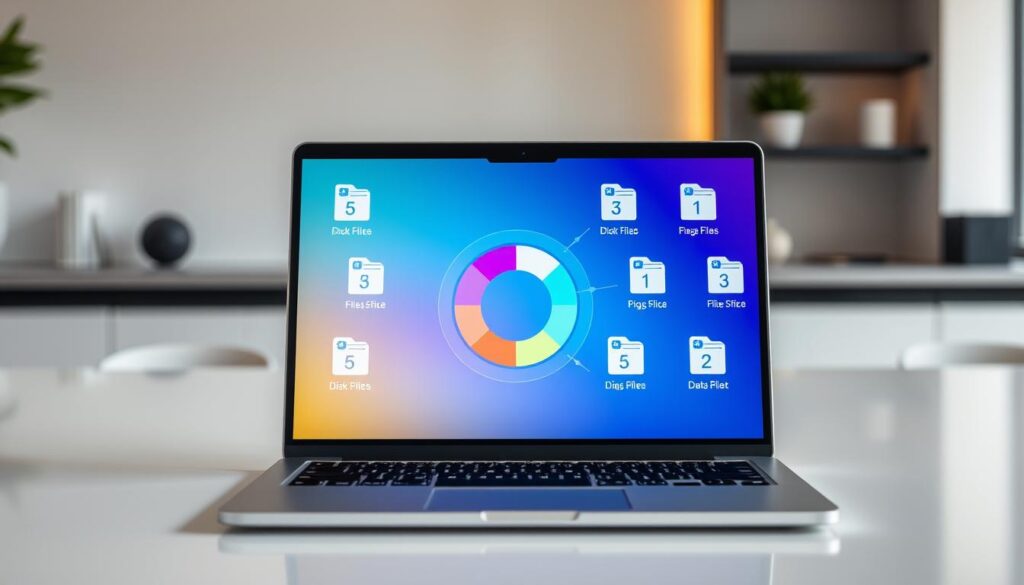
Configurações Avançadas de Energia
É crucial ajustar as configurações de energia do seu notebook para melhor desempenho e mais tempo de bateria. Com o Windows 11, você pode escolher um modo de energia que atenda às suas necessidades. Isso ajuda a otimizar a bateria, o desempenho ou um equilíbrio entre os dois.
Planos de Energia Personalizados
Você pode criar planos de energia que atendam às suas necessidades específicas. Se você precisa de muita potência para tarefas difíceis, ou se prefere economizar energia, há opções no Windows 10 para você.
Ajustes para Melhor Performance
Para melhorar o desempenho do seu notebook, é possível ajustar as configurações de energia. Você pode escolher o modo de alto desempenho quando estiver conectado à energia. Também é possível fazer ajustes finos para aumentar a eficiência do seu dispositivo.
Optimizar as configurações de energia para notebooks melhora o desempenho e a vida útil da bateria. Assim, seu notebook estará sempre pronto para suas necessidades.
Manutenção e Limpeza do Hardware
Manter seu notebook em ótimo estado é crucial para um bom desempenho. A manutenção regular do hardware é fundamental. Faça a limpeza das saídas de ar e remova a poeira. Se necessário, pense em uma limpeza interna por um especialista.
Usar um suporte para notebook melhora a ventilação. Isso ajuda a evitar o superaquecimento e problemas de desempenho. Manter o hardware bem cuidado é essencial para evitar o superaquecimento.
- Realize a limpeza regular das saídas de ar do seu notebook, removendo a poeira acumulada.
- Considere fazer uma limpeza interna do notebook por um profissional a cada 18 meses.
- Utilize um suporte para notebook para melhorar a circulação de ar e evitar o superaquecimento.
- Mantenha o hardware do seu notebook limpo e bem cuidado para garantir um ótimo desempenho.

A manutenção e limpeza adequada do hardware do seu notebook é essencial. Ela mantém o desempenho e prolonga a vida útil do seu equipamento. Siga essas dicas simples para garantir que seu notebook funcione sempre no melhor nível.
Atualizações Essenciais do Sistema
Manter seu sistema e drivers atualizados é muito importante. Isso ajuda a melhorar o desempenho do seu notebook. Atualizações regulares do sistema operacional e dos drivers de hardware são essenciais.
Elas asseguram que seu computador tenha as últimas correções de segurança. Também melhoram o desempenho e a compatibilidade com softwares novos.
Importância dos Drivers Atualizados
Os drivers são software que fazem os componentes de hardware do seu notebook funcionarem bem. Eles permitem que a placa de vídeo e o chipset se comuniquem com o sistema operacional. Mantenha esses drivers atualizados para tirar o máximo proveito do seu hardware.
Isso também evita problemas de compatibilidade.
Windows Update e Segurança
O Windows Update é essencial para manter seu sistema operacional atualizado e seguro. Ative as atualizações automáticas para receber as novas correções de segurança e melhorias de desempenho. Essa prática é crucial para proteger seu notebook contra ameaças.
Vírus e malware são exemplos de ameaças que você pode enfrentar. Atualizar regularmente é a melhor forma de proteger seu dispositivo.
Embora atualizar drivers e o Windows Update possam parecer tediosos, são muito importantes. Investir um pouco de tempo nessas tarefas de manutenção trará grandes benefícios. Você verá melhorias no desempenho e na segurança do seu notebook.
“Manter seu sistema e drivers atualizados é essencial para otimizar o desempenho e a segurança do seu notebook.”
Ferramentas e Softwares de Otimização
Para melhorar o desempenho do seu notebook, é essencial usar ferramentas e softwares de confiança. O CCleaner, com mais de 1,1 milhão de downloads, é muito popular e eficaz. Ele ajuda a remover arquivos temporários, limpar o registro e liberar espaço no disco.
O Malwarebytes é ótimo para encontrar e remover malwares, spywares e outras ameaças. Já o Glary Utilities tem mais de 20 ferramentas para otimizar seu PC, desde limpeza até proteção contra ameaças.
Uma boa opção é usar uma suíte completa de otimização, como da Auslogics e Wise. Elas têm várias ferramentas para melhorar o notebook, desde limpeza até otimização da inicialização. Essas suítes têm interface fácil, proteção em tempo real e suportam HDD e SSD.
FAQ
Como um notebook lento pode afetar minha produtividade?
Quais são as causas comuns de lentidão em notebooks?
Como posso otimizar o desempenho do meu notebook?
Como posso gerenciar a memória RAM de maneira eficiente?
Que ações posso tomar para otimizar o armazenamento do meu notebook?
Como posso ajustar as configurações de energia do meu notebook para obter melhor desempenho?
Quais são as melhores práticas de manutenção e limpeza do hardware do meu notebook?
Por que é importante manter meu sistema e drivers atualizados?
Quais ferramentas e softwares de otimização posso usar para melhorar o desempenho do meu notebook?
Você está com problemas sérios com seu Computador ou Notebook?
Está Esquentando muito a sua cabeça?
Não se Desespere!!!
Nós da Computer Help Informática temos a SOLUÇÃO PARA OS SEUS PROBLEMAS!!!
Trabalhamos em todo o território do Rio de Janeiro.
Todos os principais bairros do Estado.
Centro do Rio, Copacabana, Leblon, Ipanema, Leme, Flamengo, Botafogo, Catete, Jacarepaguá, Freguesia, Barra da Tijuca, Recreio dos Bandeirantes, São Conrado, Jardim Botânico, Taquara, Meier, Gávea, Lagoa, Urca.



